ਵਿਸ਼ਾ - ਸੂਚੀ
ਸਪਰੈੱਡਸ਼ੀਟਾਂ ਵਿੱਚ ਟੈਕਸਟ ਦੇ ਨਾਲ ਸਾਡੇ ਓਪਰੇਸ਼ਨਾਂ ਦਾ ਇਹ ਅਗਲਾ ਹਿੱਸਾ ਕੱਢਣ ਲਈ ਸਮਰਪਿਤ ਹੈ। ਵੱਖ-ਵੱਖ ਡੇਟਾ ਨੂੰ ਐਕਸਟਰੈਕਟ ਕਰਨ ਦੇ ਤਰੀਕੇ ਲੱਭੋ — ਟੈਕਸਟ, ਅੱਖਰ, ਨੰਬਰ, URL, ਈਮੇਲ ਪਤੇ, ਮਿਤੀ ਅਤੇ amp; ਸਮਾਂ, ਆਦਿ — ਇੱਕੋ ਸਮੇਂ ਕਈ Google ਸ਼ੀਟਾਂ ਸੈੱਲਾਂ ਵਿੱਚ ਵੱਖ-ਵੱਖ ਸਥਿਤੀਆਂ ਤੋਂ।
ਸਟ੍ਰਿੰਗਾਂ ਤੋਂ ਟੈਕਸਟ ਅਤੇ ਨੰਬਰਾਂ ਨੂੰ ਐਕਸਟਰੈਕਟ ਕਰਨ ਲਈ Google ਸ਼ੀਟਾਂ ਦੇ ਫਾਰਮੂਲੇ
Google ਵਿੱਚ ਫਾਰਮੂਲੇ ਸ਼ੀਟ ਸਭ ਕੁਝ ਹਨ. ਜਦੋਂ ਕਿ ਕੁਝ ਕੰਬੋਜ਼ ਟੈਕਸਟ ਜੋੜਦੇ ਹਨ & ਸੰਖਿਆਵਾਂ ਅਤੇ ਵੱਖ-ਵੱਖ ਅੱਖਰਾਂ ਨੂੰ ਹਟਾਓ, ਉਹਨਾਂ ਵਿੱਚੋਂ ਕੁਝ ਟੈਕਸਟ, ਨੰਬਰ, ਵੱਖਰੇ ਅੱਖਰ, ਆਦਿ ਵੀ ਕੱਢਦੇ ਹਨ।
ਸਥਿਤੀ ਦੁਆਰਾ ਡੇਟਾ ਐਕਸਟਰੈਕਟ ਕਰੋ: ਪਹਿਲਾ/ਆਖਰੀ/ਮਿਡਲ N ਅੱਖਰ
ਨਾਲ ਨਜਿੱਠਣ ਲਈ ਸਭ ਤੋਂ ਆਸਾਨ ਫੰਕਸ਼ਨ ਜਦੋਂ ਤੁਸੀਂ Google ਸ਼ੀਟਾਂ ਤੋਂ ਡਾਟਾ ਕੱਢਣ ਵਾਲੇ ਹੁੰਦੇ ਹੋ ਤਾਂ ਸੈੱਲ ਖੱਬੇ, ਸੱਜੇ ਅਤੇ ਮੱਧ ਹੁੰਦੇ ਹਨ। ਉਹ ਸਥਿਤੀ ਅਨੁਸਾਰ ਕੋਈ ਵੀ ਡਾਟਾ ਪ੍ਰਾਪਤ ਕਰਦੇ ਹਨ।
Google ਸ਼ੀਟਾਂ ਵਿੱਚ ਸੈੱਲਾਂ ਦੀ ਸ਼ੁਰੂਆਤ ਤੋਂ ਡੇਟਾ ਐਕਸਟਰੈਕਟ ਕਰੋ
ਤੁਸੀਂ LEFT ਫੰਕਸ਼ਨ ਦੀ ਵਰਤੋਂ ਕਰਕੇ ਆਸਾਨੀ ਨਾਲ ਪਹਿਲੇ N ਅੱਖਰਾਂ ਨੂੰ ਬਾਹਰ ਕੱਢ ਸਕਦੇ ਹੋ:
LEFT(ਸਟ੍ਰਿੰਗ, [number_of_characters])- ਸਟ੍ਰਿੰਗ ਉਹ ਟੈਕਸਟ ਹੈ ਜਿੱਥੋਂ ਤੁਸੀਂ ਡੇਟਾ ਐਕਸਟਰੈਕਟ ਕਰਨਾ ਚਾਹੁੰਦੇ ਹੋ।
- number_of_characters ਅੱਖਰਾਂ ਦੀ ਸੰਖਿਆ ਹੈ ਜੋ ਸ਼ੁਰੂ ਕਰਨ ਲਈ ਹੈ ਖੱਬੇ ਤੋਂ।
ਇੱਥੇ ਸਭ ਤੋਂ ਸਰਲ ਉਦਾਹਰਣ ਹੈ: ਆਓ ਫੋਨ ਨੰਬਰਾਂ ਤੋਂ ਦੇਸ਼ ਦੇ ਕੋਡ ਕੱਢੀਏ:

ਜਿਵੇਂ ਕਿ ਤੁਸੀਂ ਦੇਖ ਸਕਦੇ ਹੋ, ਦੇਸ਼ ਕੋਡ ਸੈੱਲਾਂ ਦੇ ਸ਼ੁਰੂ ਵਿੱਚ 6 ਚਿੰਨ੍ਹ ਲੈਂਦੇ ਹਨ, ਇਸ ਲਈ ਤੁਹਾਨੂੰ ਲੋੜੀਂਦਾ ਫਾਰਮੂਲਾ ਹੈ:
=LEFT(A2,6)
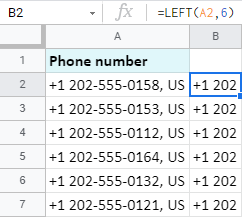
ਟਿਪ। ਐਰੇ ਫਾਰਮੂਲਾ ਤੋਂ 6 ਅੱਖਰ ਪ੍ਰਾਪਤ ਕਰਨਾ ਸੰਭਵ ਬਣਾਵੇਗਾਇੱਕ ਵਾਰ ਵਿੱਚ ਪੂਰੀ ਰੇਂਜ:
=ArrayFormula(LEFT(A2:A7,6))
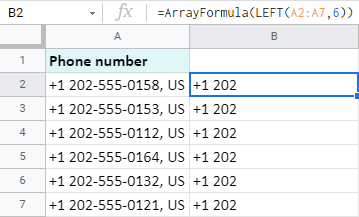
Google ਸ਼ੀਟਾਂ ਵਿੱਚ ਸੈੱਲਾਂ ਦੇ ਅੰਤ ਤੋਂ ਡੇਟਾ ਐਕਸਟਰੈਕਟ ਕਰੋ
ਸੈੱਲਾਂ ਵਿੱਚੋਂ ਆਖਰੀ N ਅੱਖਰਾਂ ਨੂੰ ਬਾਹਰ ਕੱਢਣ ਲਈ, ਇਸਦੀ ਬਜਾਏ RIGHT ਫੰਕਸ਼ਨ ਦੀ ਵਰਤੋਂ ਕਰੋ:
RIGHT(string,[number_of_characters])- ਸਟਰਿੰਗ ਅਜੇ ਵੀ ਟੈਕਸਟ (ਜਾਂ ਇੱਕ ਸੈੱਲ ਹਵਾਲਾ) ਹੈ ਜਿਸ ਤੋਂ ਡੇਟਾ ਐਕਸਟਰੈਕਟ ਕਰਨਾ ਹੈ।
- number_of_characters ਸੱਜੇ ਪਾਸੇ ਤੋਂ ਲੈਣ ਲਈ ਅੱਖਰਾਂ ਦੀ ਸੰਖਿਆ ਵੀ ਹੈ।
ਆਓ ਉਸੇ ਫ਼ੋਨ ਨੰਬਰਾਂ ਤੋਂ ਉਸ ਦੇਸ਼ ਦੇ ਨਾਮ ਪ੍ਰਾਪਤ ਕਰੀਏ:

ਉਹ ਸਿਰਫ 2 ਅੱਖਰ ਲੈਂਦੇ ਹਨ ਅਤੇ ਇਹ ਬਿਲਕੁਲ ਉਹੀ ਹੈ ਜਿਸਦਾ ਮੈਂ ਫਾਰਮੂਲੇ ਵਿੱਚ ਜ਼ਿਕਰ ਕੀਤਾ ਹੈ:
=RIGHT(A2,2)
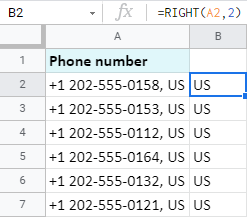
ਟਿਪ। ArrayFormula ਇੱਕ ਵਾਰ ਵਿੱਚ ਸਾਰੇ Google ਸ਼ੀਟਾਂ ਦੇ ਸੈੱਲਾਂ ਦੇ ਅੰਤ ਤੋਂ ਡੇਟਾ ਐਕਸਟਰੈਕਟ ਕਰਨ ਵਿੱਚ ਤੁਹਾਡੀ ਮਦਦ ਕਰੇਗਾ:
=ArrayFormula(RIGHT(A2:A7,2))
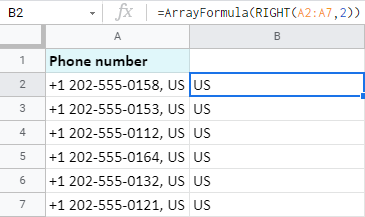
Google ਸ਼ੀਟਾਂ ਵਿੱਚ ਸੈੱਲਾਂ ਦੇ ਮੱਧ ਤੋਂ ਡੇਟਾ ਐਕਸਟਰੈਕਟ ਕਰੋ
ਜੇਕਰ ਸੈੱਲਾਂ ਦੇ ਸ਼ੁਰੂ ਅਤੇ ਅੰਤ ਤੋਂ ਡੇਟਾ ਐਕਸਟਰੈਕਟ ਕਰਨ ਲਈ ਫੰਕਸ਼ਨ ਹਨ, ਤਾਂ ਮੱਧ ਤੋਂ ਡੇਟਾ ਐਕਸਟਰੈਕਟ ਕਰਨ ਲਈ ਇੱਕ ਫੰਕਸ਼ਨ ਵੀ ਹੋਣਾ ਚਾਹੀਦਾ ਹੈ। ਅਤੇ ਹਾਂ — ਇੱਕ ਹੈ।
ਇਸ ਨੂੰ MID ਕਿਹਾ ਜਾਂਦਾ ਹੈ:
MID(string, starting_at, extract_length)- ਸਟਰਿੰਗ — ਉਹ ਟੈਕਸਟ ਜਿੱਥੇ ਤੁਸੀਂ ਬਾਹਰ ਕੱਢਣਾ ਚਾਹੁੰਦੇ ਹੋ ਤੋਂ ਵਿਚਕਾਰਲਾ ਹਿੱਸਾ।
- starting_at — ਅੱਖਰ ਦੀ ਸਥਿਤੀ ਜਿਸ ਤੋਂ ਤੁਸੀਂ ਡੇਟਾ ਪ੍ਰਾਪਤ ਕਰਨਾ ਸ਼ੁਰੂ ਕਰਨਾ ਚਾਹੁੰਦੇ ਹੋ।
- extract_length — ਨੰਬਰ ਜਿਨ੍ਹਾਂ ਅੱਖਰਾਂ ਨੂੰ ਤੁਹਾਨੂੰ ਬਾਹਰ ਕੱਢਣ ਦੀ ਲੋੜ ਹੈ।
ਉਸੇ ਫ਼ੋਨ ਨੰਬਰਾਂ ਦੀ ਉਦਾਹਰਨ ਦੇ ਕੇ, ਆਓ ਫ਼ੋਨ ਨੰਬਰਾਂ ਨੂੰ ਉਹਨਾਂ ਦੇ ਦੇਸ਼ ਦੇ ਕੋਡ ਅਤੇ ਦੇਸ਼ ਤੋਂ ਬਿਨਾਂ ਲੱਭੀਏ।ਸੰਖੇਪ:

ਜਿਵੇਂ ਕਿ ਦੇਸ਼ ਦੇ ਕੋਡ 6ਵੇਂ ਅੱਖਰ ਨਾਲ ਖਤਮ ਹੁੰਦੇ ਹਨ ਅਤੇ 7ਵਾਂ ਡੈਸ਼ ਹੈ, ਮੈਂ 8ਵੇਂ ਅੰਕ ਤੋਂ ਸ਼ੁਰੂ ਹੋਣ ਵਾਲੇ ਨੰਬਰਾਂ ਨੂੰ ਖਿੱਚਾਂਗਾ। ਅਤੇ ਮੈਨੂੰ ਕੁੱਲ ਮਿਲਾ ਕੇ 8 ਅੰਕ ਮਿਲਣਗੇ:
=MID(A2,8,8)
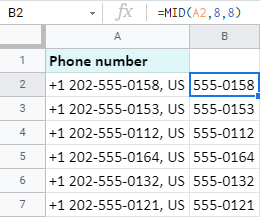
ਟਿਪ। ਇੱਕ ਸੈੱਲ ਨੂੰ ਪੂਰੀ ਰੇਂਜ ਵਿੱਚ ਬਦਲਣਾ ਅਤੇ ਇਸਨੂੰ ArrayFormula ਵਿੱਚ ਸਮੇਟਣਾ ਤੁਹਾਨੂੰ ਇੱਕ ਵਾਰ ਵਿੱਚ ਹਰੇਕ ਸੈੱਲ ਲਈ ਨਤੀਜਾ ਪ੍ਰਦਾਨ ਕਰੇਗਾ:
=ArrayFormula(MID(A2:A7,8,8))

ਸਟਰਿੰਗਾਂ ਤੋਂ ਟੈਕਸਟ/ਨੰਬਰ ਕੱਢੋ
ਕਈ ਵਾਰ ਸਥਿਤੀ ਦੁਆਰਾ ਟੈਕਸਟ ਨੂੰ ਐਕਸਟਰੈਕਟ ਕਰਨਾ (ਜਿਵੇਂ ਉੱਪਰ ਦਿਖਾਇਆ ਗਿਆ ਹੈ) ਇੱਕ ਵਿਕਲਪ ਨਹੀਂ ਹੈ। ਲੋੜੀਂਦੀਆਂ ਸਟ੍ਰਿੰਗਾਂ ਤੁਹਾਡੇ ਸੈੱਲਾਂ ਦੇ ਕਿਸੇ ਵੀ ਹਿੱਸੇ ਵਿੱਚ ਰਹਿ ਸਕਦੀਆਂ ਹਨ ਅਤੇ ਤੁਹਾਨੂੰ ਹਰੇਕ ਸੈੱਲ ਲਈ ਵੱਖ-ਵੱਖ ਫਾਰਮੂਲੇ ਬਣਾਉਣ ਲਈ ਮਜ਼ਬੂਰ ਕਰਨ ਵਾਲੇ ਅੱਖਰਾਂ ਦੀ ਇੱਕ ਵੱਖਰੀ ਸੰਖਿਆ ਦੇ ਸ਼ਾਮਲ ਹੋ ਸਕਦੇ ਹਨ।
ਪਰ Google ਸ਼ੀਟਾਂ Google ਸ਼ੀਟਾਂ ਨਹੀਂ ਹੋਣਗੀਆਂ ਜੇਕਰ ਇਸ ਕੋਲ ਨਾ ਹੋਵੇ ਹੋਰ ਫੰਕਸ਼ਨ ਜੋ ਸਤਰ ਤੋਂ ਟੈਕਸਟ ਐਕਸਟਰੈਕਟ ਕਰਨ ਵਿੱਚ ਮਦਦ ਕਰਨਗੇ।
ਆਓ ਸਪ੍ਰੈਡਸ਼ੀਟਾਂ ਦੀ ਪੇਸ਼ਕਸ਼ ਦੇ ਕੁਝ ਸੰਭਾਵੀ ਤਰੀਕਿਆਂ ਦੀ ਸਮੀਖਿਆ ਕਰੀਏ।
ਕਿਸੇ ਖਾਸ ਟੈਕਸਟ ਤੋਂ ਪਹਿਲਾਂ ਡੇਟਾ ਐਕਸਟਰੈਕਟ ਕਰੋ — LEFT+SEARCH
ਜਦੋਂ ਵੀ ਤੁਸੀਂ ਕਿਸੇ ਖਾਸ ਟੈਕਸਟ ਤੋਂ ਪਹਿਲਾਂ ਵਾਲੇ ਡੇਟਾ ਨੂੰ ਐਕਸਟਰੈਕਟ ਕਰਨਾ ਚਾਹੁੰਦੇ ਹੋ, LEFT + SEARCH ਦੀ ਵਰਤੋਂ ਕਰੋ:
- LEFT ਦੀ ਵਰਤੋਂ ਸੈੱਲਾਂ ਦੀ ਸ਼ੁਰੂਆਤ ਤੋਂ ਅੱਖਰਾਂ ਦੀ ਇੱਕ ਨਿਸ਼ਚਿਤ ਸੰਖਿਆ ਵਾਪਸ ਕਰਨ ਲਈ ਕੀਤੀ ਜਾਂਦੀ ਹੈ (ਉਨ੍ਹਾਂ ਦੇ ਖੱਬੇ ਤੋਂ)
- SEARCH ਕੁਝ ਅੱਖਰਾਂ/ਸਤਰਾਂ ਦੀ ਖੋਜ ਕਰਦਾ ਹੈ ਅਤੇ ਉਹਨਾਂ ਦੀ ਸਥਿਤੀ ਪ੍ਰਾਪਤ ਕਰਦਾ ਹੈ।
ਇਨ੍ਹਾਂ ਨੂੰ ਜੋੜੋ — ਅਤੇ ਖੱਬੇ ਪਾਸੇ ਖੋਜ ਦੁਆਰਾ ਸੁਝਾਏ ਗਏ ਅੱਖਰਾਂ ਦੀ ਸੰਖਿਆ ਵਾਪਸ ਕਰੇਗਾ।
ਇੱਥੇ ਇੱਕ ਉਦਾਹਰਨ ਹੈ: ਤੁਸੀਂ ਹਰੇਕ 'ea' ਤੋਂ ਪਹਿਲਾਂ ਟੈਕਸਟ ਕੋਡ ਕਿਵੇਂ ਕੱਢਦੇ ਹੋ?

ਇਹ ਉਹ ਫਾਰਮੂਲਾ ਹੈ ਜੋ ਤੁਹਾਨੂੰ ਸਮਾਨ ਰੂਪ ਵਿੱਚ ਮਦਦ ਕਰੇਗਾਕੇਸ:
=LEFT(A2,SEARCH("ea",A2)-1)
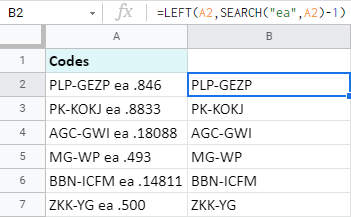
ਫਾਰਮੂਲੇ ਵਿੱਚ ਕੀ ਹੁੰਦਾ ਹੈ:
- SEARCH("ea",A2 ) A2 ਵਿੱਚ 'ea' ਲੱਭਦਾ ਹੈ ਅਤੇ ਉਹ ਸਥਿਤੀ ਵਾਪਸ ਕਰਦਾ ਹੈ ਜਿੱਥੇ ਹਰੇਕ ਸੈੱਲ ਲਈ 'ea' ਸ਼ੁਰੂ ਹੁੰਦਾ ਹੈ — 10।
- ਇਸ ਲਈ 10ਵੀਂ ਸਥਿਤੀ ਉਹ ਹੈ ਜਿੱਥੇ 'e' ਰਹਿੰਦਾ ਹੈ। ਪਰ ਕਿਉਂਕਿ ਮੈਂ 'ea' ਤੋਂ ਪਹਿਲਾਂ ਸਭ ਕੁਝ ਠੀਕ ਚਾਹੁੰਦਾ ਹਾਂ, ਮੈਨੂੰ ਉਸ ਸਥਿਤੀ ਤੋਂ 1 ਨੂੰ ਘਟਾਉਣ ਦੀ ਲੋੜ ਹੈ। ਨਹੀਂ ਤਾਂ, 'e' ਵੀ ਵਾਪਸ ਕਰ ਦਿੱਤਾ ਜਾਵੇਗਾ। ਇਸ ਲਈ ਮੈਨੂੰ ਅੰਤ ਵਿੱਚ 9 ਮਿਲਦੇ ਹਨ।
- LEFT A2 ਨੂੰ ਵੇਖਦਾ ਹੈ ਅਤੇ ਪਹਿਲੇ 9 ਅੱਖਰ ਪ੍ਰਾਪਤ ਕਰਦਾ ਹੈ।
ਟੈਕਸਟ ਤੋਂ ਬਾਅਦ ਡੇਟਾ ਐਕਸਟਰੈਕਟ ਕਰੋ
ਉੱਥੇ ਇੱਕ ਖਾਸ ਟੈਕਸਟ ਸਤਰ ਦੇ ਬਾਅਦ ਸਭ ਕੁਝ ਪ੍ਰਾਪਤ ਕਰਨ ਦੇ ਸਾਧਨ ਵੀ ਹਨ। ਪਰ ਇਸ ਵਾਰ, ਸਹੀ ਮਦਦ ਨਹੀਂ ਕਰੇਗਾ। ਇਸ ਦੀ ਬਜਾਏ, REGEXREPLACE ਆਪਣੀ ਵਾਰੀ ਲੈਂਦਾ ਹੈ।
ਸੁਝਾਅ। REGEXREPLACE ਨਿਯਮਤ ਸਮੀਕਰਨ ਵਰਤਦਾ ਹੈ। ਜੇਕਰ ਤੁਸੀਂ ਉਹਨਾਂ ਨਾਲ ਨਜਿੱਠਣ ਲਈ ਤਿਆਰ ਨਹੀਂ ਹੋ, ਤਾਂ ਹੇਠਾਂ ਦੱਸਿਆ ਗਿਆ ਇੱਕ ਬਹੁਤ ਸੌਖਾ ਹੱਲ ਹੈ। REGEXREPLACE(text, regular_expression, replacement)
- text ਇੱਕ ਸਤਰ ਜਾਂ ਇੱਕ ਸੈੱਲ ਹੈ ਜਿੱਥੇ ਤੁਸੀਂ ਬਦਲਾਅ ਕਰਨਾ ਚਾਹੁੰਦੇ ਹੋ
- regular_expression ਦਾ ਸੁਮੇਲ ਹੈ ਅੱਖਰ ਜੋ ਟੈਕਸਟ ਦੇ ਉਸ ਹਿੱਸੇ ਲਈ ਖੜੇ ਹਨ ਜੋ ਤੁਸੀਂ ਲੱਭ ਰਹੇ ਹੋ
- ਬਦਲੀ ਉਹ ਹੈ ਜੋ ਤੁਸੀਂ ਉਸ ਟੈਕਸਟ
ਇਸ ਲਈ, ਤੁਸੀਂ ਕਿਸੇ ਖਾਸ ਟੈਕਸਟ ਤੋਂ ਬਾਅਦ ਡੇਟਾ ਐਕਸਟਰੈਕਟ ਕਰਨ ਲਈ ਇਸਦੀ ਵਰਤੋਂ ਕਿਵੇਂ ਕਰਦੇ ਹੋ — ਮੇਰੀ ਉਦਾਹਰਨ ਵਿੱਚ 'ea'?

ਆਸਾਨ — ਇਸ ਫਾਰਮੂਲੇ ਦੀ ਵਰਤੋਂ ਕਰਕੇ:
=REGEXREPLACE(A2,"(.*)ea(.*)","$2")
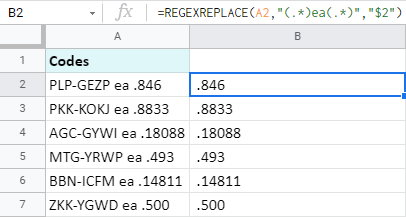
ਮੈਨੂੰ ਦੱਸਣ ਦਿਓ ਕਿ ਇਹ ਫਾਰਮੂਲਾ ਕਿਵੇਂ ਕੰਮ ਕਰਦਾ ਹੈ:
- A2 ਇੱਕ ਸੈੱਲ ਹੈ ਜੋ ਮੈਂ ਐਕਸਟਰੈਕਟ ਕਰ ਰਿਹਾ ਹਾਂ ਤੋਂ ਡਾਟਾ।
- "(.*)ea(.*)" ਮੇਰਾ ਨਿਯਮਿਤ ਹੈਸਮੀਕਰਨ (ਜਾਂ ਤੁਸੀਂ ਇਸਨੂੰ ਮਾਸਕ ਕਹਿ ਸਕਦੇ ਹੋ)। ਮੈਂ 'ea' ਲੱਭਦਾ ਹਾਂ ਅਤੇ ਹੋਰ ਸਾਰੇ ਅੱਖਰ ਬਰੈਕਟਾਂ ਵਿੱਚ ਰੱਖਦਾ ਹਾਂ। ਅੱਖਰਾਂ ਦੇ 2 ਸਮੂਹ ਹਨ — 'ea' ਤੋਂ ਪਹਿਲਾਂ ਦੀ ਹਰ ਚੀਜ਼ ਪਹਿਲਾ ਸਮੂਹ ਹੈ (.*) ਅਤੇ 'ea' ਤੋਂ ਬਾਅਦ ਦੀ ਹਰ ਚੀਜ਼ ਦੂਜਾ ਹੈ (.*)। ਪੂਰੇ ਮਾਸਕ ਨੂੰ ਆਪਣੇ ਆਪ ਵਿੱਚ ਡਬਲ-ਕੋਟਸ ਵਿੱਚ ਰੱਖਿਆ ਗਿਆ ਹੈ।
- "$2" ਉਹ ਹੈ ਜੋ ਮੈਂ ਪ੍ਰਾਪਤ ਕਰਨਾ ਚਾਹੁੰਦਾ ਹਾਂ — ਪਿਛਲੀ ਆਰਗੂਮੈਂਟ ਤੋਂ ਦੂਜਾ ਸਮੂਹ (ਇਸ ਲਈ ਇਸਦਾ ਨੰਬਰ 2)।
ਨੁਕਤਾ। ਨਿਯਮਤ ਸਮੀਕਰਨ ਵਿੱਚ ਵਰਤੇ ਗਏ ਸਾਰੇ ਅੱਖਰ ਇਸ ਵਿਸ਼ੇਸ਼ ਪੰਨੇ 'ਤੇ ਇਕੱਠੇ ਕੀਤੇ ਗਏ ਹਨ।
Google ਸ਼ੀਟਾਂ ਦੇ ਸੈੱਲਾਂ ਤੋਂ ਸੰਖਿਆਵਾਂ ਨੂੰ ਐਕਸਟਰੈਕਟ ਕਰੋ
ਕੀ ਹੋਵੇਗਾ ਜੇਕਰ ਤੁਸੀਂ ਸਿਰਫ਼ ਨੰਬਰਾਂ ਨੂੰ ਐਕਸਟਰੈਕਟ ਕਰਨਾ ਚਾਹੁੰਦੇ ਹੋ ਜਦੋਂ ਉਹਨਾਂ ਦੀ ਸਥਿਤੀ ਅਤੇ ਜੋ ਵੀ ਪਹਿਲਾਂ ਹੁੰਦਾ ਹੈ & ਇਸ ਤੋਂ ਬਾਅਦ ਕੋਈ ਫ਼ਰਕ ਨਹੀਂ ਪੈਂਦਾ?
ਮਾਸਕ (ਉਰਫ਼ ਨਿਯਮਤ ਸਮੀਕਰਨ) ਵੀ ਮਦਦ ਕਰਨਗੇ। ਅਸਲ ਵਿੱਚ, ਮੈਂ ਉਹੀ REGEXREPLACE ਫੰਕਸ਼ਨ ਲਵਾਂਗਾ ਅਤੇ ਨਿਯਮਤ ਸਮੀਕਰਨ ਬਦਲਾਂਗਾ:
=REGEXREPLACE(A2,"[^[:digit:]]", "")
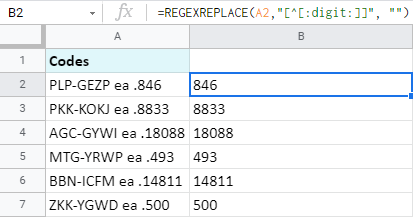
- A2 is ਇੱਕ ਸੈੱਲ ਜਿੱਥੋਂ ਮੈਂ ਉਹ ਨੰਬਰ ਪ੍ਰਾਪਤ ਕਰਨਾ ਚਾਹੁੰਦਾ ਹਾਂ।
- "[^[:digit:]]" ਇੱਕ ਨਿਯਮਤ ਸਮੀਕਰਨ ਹੈ ਜੋ ਅੰਕਾਂ ਤੋਂ ਇਲਾਵਾ ਸਭ ਕੁਝ ਲੈਂਦਾ ਹੈ। ਉਹ ^ਕੈਰੇਟ ਚਿੰਨ੍ਹ ਉਹ ਹੈ ਜੋ ਅੰਕਾਂ ਲਈ ਇੱਕ ਅਪਵਾਦ ਬਣਾਉਂਦਾ ਹੈ।
- "" ਅੰਕੀ ਅੱਖਰਾਂ ਨੂੰ ਛੱਡ ਕੇ ਹਰ ਚੀਜ਼ ਨੂੰ "ਕੁਝ ਨਹੀਂ" ਨਾਲ ਬਦਲਦਾ ਹੈ। ਜਾਂ, ਦੂਜੇ ਸ਼ਬਦਾਂ ਵਿੱਚ, ਸੈੱਲਾਂ ਵਿੱਚ ਸਿਰਫ਼ ਸੰਖਿਆਵਾਂ ਨੂੰ ਛੱਡ ਕੇ, ਇਸਨੂੰ ਪੂਰੀ ਤਰ੍ਹਾਂ ਹਟਾ ਦਿੰਦਾ ਹੈ। ਜਾਂ, ਨੰਬਰਾਂ ਨੂੰ ਐਕਸਟਰੈਕਟ ਕਰੋ :)
ਨੰਬਰਾਂ ਅਤੇ ਹੋਰ ਅੱਖਰਾਂ ਨੂੰ ਨਜ਼ਰਅੰਦਾਜ਼ ਕਰਨ ਵਾਲੇ ਟੈਕਸਟ ਨੂੰ ਐਕਸਟਰੈਕਟ ਕਰੋ
ਇਸੇ ਤਰ੍ਹਾਂ ਦੇ ਰੂਪ ਵਿੱਚ, ਤੁਸੀਂ Google ਸ਼ੀਟਸ ਸੈੱਲਾਂ ਤੋਂ ਸਿਰਫ਼ ਵਰਣਮਾਲਾ ਡਾਟਾ ਹੀ ਕੱਢ ਸਕਦੇ ਹੋ। ਨਿਯਮਤ ਸਮੀਕਰਨ ਲਈ ਸੰਕੁਚਨ ਹੈ, ਜੋ ਕਿਟੈਕਸਟ ਦਾ ਮਤਲਬ ਹੈ ਉਸ ਅਨੁਸਾਰ ਕਿਹਾ ਜਾਂਦਾ ਹੈ — alpha:
=REGEXREPLACE(A2,"[^[:alpha:]]", "")
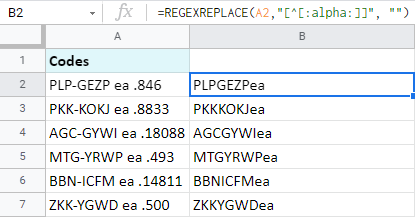
ਇਹ ਫਾਰਮੂਲਾ ਅੱਖਰਾਂ (A-Z, a-z) ਤੋਂ ਇਲਾਵਾ ਸਭ ਕੁਝ ਲੈਂਦਾ ਹੈ ਅਤੇ ਸ਼ਾਬਦਿਕ ਤੌਰ 'ਤੇ ਇਸਨੂੰ "ਕੁਝ ਨਹੀਂ" ਨਾਲ ਬਦਲਦਾ ਹੈ। . ਜਾਂ, ਇਸ ਨੂੰ ਕਿਸੇ ਹੋਰ ਤਰੀਕੇ ਨਾਲ ਰੱਖਣ ਲਈ, ਸਿਰਫ਼ ਅੱਖਰ ਹੀ ਕੱਢਦੇ ਹਨ।
Google ਸ਼ੀਟ ਸੈੱਲਾਂ ਤੋਂ ਡਾਟਾ ਐਕਸਟਰੈਕਟ ਕਰਨ ਦੇ ਫਾਰਮੂਲਾ-ਮੁਕਤ ਤਰੀਕੇ
ਜੇਕਰ ਤੁਸੀਂ ਇੱਕ ਆਸਾਨ ਫਾਰਮੂਲਾ-ਮੁਕਤ ਤਰੀਕਾ ਲੱਭ ਰਹੇ ਹੋ ਵੱਖ-ਵੱਖ ਕਿਸਮਾਂ ਦੇ ਡੇਟਾ ਨੂੰ ਐਕਸਟਰੈਕਟ ਕਰੋ, ਤੁਸੀਂ ਸਹੀ ਜਗ੍ਹਾ 'ਤੇ ਆਏ ਹੋ। ਸਾਡੇ ਪਾਵਰ ਟੂਲਸ ਐਡ-ਆਨ ਕੋਲ ਕੰਮ ਲਈ ਸਿਰਫ਼ ਟੂਲ ਹਨ।
ਪਾਵਰ ਟੂਲਸ ਐਡ-ਆਨ ਦੀ ਵਰਤੋਂ ਕਰਕੇ ਵੱਖ-ਵੱਖ ਕਿਸਮਾਂ ਦੇ ਡੇਟਾ ਨੂੰ ਐਕਸਟਰੈਕਟ ਕਰੋ
ਪਹਿਲਾ ਟੂਲ ਜਿਸ ਬਾਰੇ ਮੈਂ ਤੁਹਾਨੂੰ ਜਾਣਨਾ ਚਾਹੁੰਦਾ ਹਾਂ ਉਸਨੂੰ ਐਕਸਟਰੈਕਟ ਕਿਹਾ ਜਾਂਦਾ ਹੈ। . ਇਹ ਬਿਲਕੁਲ ਉਹੀ ਕਰਦਾ ਹੈ ਜੋ ਤੁਸੀਂ ਇਸ ਲੇਖ ਵਿੱਚ ਲੱਭ ਰਹੇ ਹੋ — ਗੂਗਲ ਸ਼ੀਟਸ ਸੈੱਲਾਂ ਤੋਂ ਵੱਖ-ਵੱਖ ਕਿਸਮਾਂ ਦੇ ਡੇਟਾ ਨੂੰ ਐਕਸਟਰੈਕਟ ਕਰਦਾ ਹੈ।
ਉਪਭੋਗਤਾ-ਅਨੁਕੂਲ ਸੈਟਿੰਗਾਂ
ਸਾਰੇ ਕੇਸ ਜੋ ਮੈਂ ਉੱਪਰ ਕਵਰ ਕੀਤੇ ਹਨ ਉਹ ਨਹੀਂ ਹਨ। ਐਡ-ਆਨ ਨਾਲ ਹੱਲ ਕੀਤਾ ਜਾ ਸਕਦਾ ਹੈ। ਟੂਲ ਯੂਜ਼ਰ-ਅਨੁਕੂਲ ਹੈ ਇਸ ਲਈ ਤੁਹਾਨੂੰ ਸਿਰਫ਼ ਉਹ ਰੇਂਜ ਚੁਣਨ ਦੀ ਲੋੜ ਹੈ ਜਿਸ 'ਤੇ ਤੁਸੀਂ ਪ੍ਰਕਿਰਿਆ ਕਰਨਾ ਚਾਹੁੰਦੇ ਹੋ ਅਤੇ ਲੋੜੀਂਦੇ ਚੈੱਕਬਾਕਸ 'ਤੇ ਨਿਸ਼ਾਨ ਲਗਾਓ। 28 ਐਡ-ਆਨ ਲਈ ਇਹ ਕਿੰਨਾ ਸਧਾਰਨ ਹੈ:
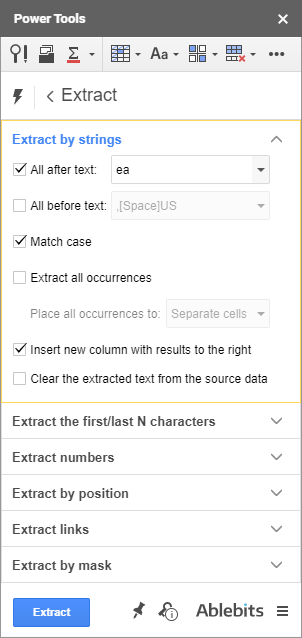
ਵਾਧੂ-ਵਿਕਲਪਾਂ
ਜਿਵੇਂ ਕਿ ਤੁਸੀਂ ਦੇਖ ਸਕਦੇ ਹੋ, ਇੱਥੇ ਕੁਝ ਵਾਧੂ ਵਿਕਲਪ ਹਨ (ਸਿਰਫ਼ ਚੈਕਬਾਕਸ) ਜੋ ਤੁਸੀਂ ਸਭ ਤੋਂ ਸਟੀਕ ਨਤੀਜਾ ਪ੍ਰਾਪਤ ਕਰਨ ਲਈ ਛੇਤੀ ਨਾਲ ਚਾਲੂ/ਬੰਦ ਕਰ ਸਕਦੇ ਹੋ:
- ਸਿਰਫ਼ ਲੋੜੀਂਦੇ ਟੈਕਸਟ ਕੇਸ ਦੀਆਂ ਸਤਰ ਪ੍ਰਾਪਤ ਕਰੋ।
- ਹਰੇਕ ਤੋਂ ਸਾਰੀਆਂ ਘਟਨਾਵਾਂ ਨੂੰ ਬਾਹਰ ਕੱਢੋਸੈੱਲ ਅਤੇ ਉਹਨਾਂ ਨੂੰ ਇੱਕ ਸੈੱਲ ਜਾਂ ਵੱਖਰੇ ਕਾਲਮਾਂ ਵਿੱਚ ਰੱਖੋ।
- ਸਰੋਤ ਡੇਟਾ ਦੇ ਸੱਜੇ ਪਾਸੇ ਨਤੀਜਾ ਵਾਲਾ ਇੱਕ ਨਵਾਂ ਕਾਲਮ ਪਾਓ।
- ਸਰੋਤ ਡੇਟਾ ਤੋਂ ਐਕਸਟਰੈਕਟ ਕੀਤੇ ਟੈਕਸਟ ਨੂੰ ਸਾਫ਼ ਕਰੋ।
ਵੱਖ-ਵੱਖ ਡਾਟਾ ਕਿਸਮਾਂ ਨੂੰ ਐਕਸਟਰੈਕਟ ਕਰੋ
ਸਿਰਫ ਪਾਵਰ ਟੂਲ ਹੀ ਕੁਝ ਟੈਕਸਟ ਸਤਰਾਂ ਅਤੇ ਪਹਿਲੇ/ਆਖਰੀ N ਅੱਖਰਾਂ ਤੋਂ ਪਹਿਲਾਂ/ਬਾਅਦ/ਵਿਚਕਾਰ ਡਾਟਾ ਐਕਸਟਰੈਕਟ ਨਹੀਂ ਕਰਦੇ ਹਨ; ਪਰ ਇਹ ਨਿਮਨਲਿਖਤ ਨੂੰ ਵੀ ਬਾਹਰ ਕੱਢਦਾ ਹੈ:
- ਸੰਖਿਆਵਾਂ ਅਤੇ ਦਸ਼ਮਲਵ/ਹਜ਼ਾਰਾਂ ਵਿਭਾਜਨਾਂ ਨੂੰ ਬਰਕਰਾਰ ਰੱਖਦੇ ਹੋਏ:
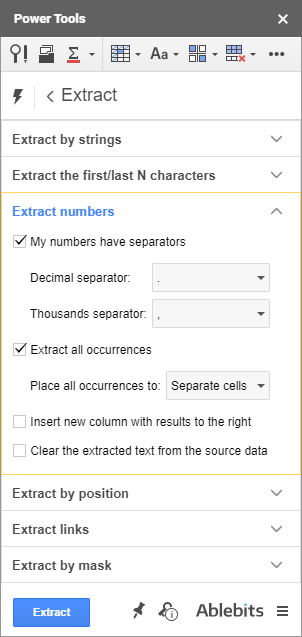
ਹਰ ਥਾਂ ਤੋਂ ਡੇਟਾ ਦੀ ਕਿਸੇ ਵੀ ਸਤਰ ਨੂੰ ਐਕਸਟਰੈਕਟ ਕਰੋ
ਇੱਥੇ ਹੈ ਆਪਣੇ ਖੁਦ ਦੇ ਸਹੀ ਪੈਟਰਨ ਨੂੰ ਸਥਾਪਤ ਕਰਨ ਅਤੇ ਕੱਢਣ ਲਈ ਇਸਦੀ ਵਰਤੋਂ ਕਰਨ ਦਾ ਵਿਕਲਪ ਵੀ। ਮਾਸਕ ਦੁਆਰਾ ਐਕਸਟਰੈਕਟ ਕਰੋ ਅਤੇ ਇਸਦੇ ਵਾਈਲਡਕਾਰਡ ਅੱਖਰ — * ਅਤੇ ? — ਇਹ ਚਾਲ ਕਰੋ:
- ਉਦਾਹਰਣ ਲਈ, ਤੁਸੀਂ ਬਾਹਰ ਲਿਆ ਸਕਦੇ ਹੋ ਹੇਠਾਂ ਦਿੱਤੇ ਮਾਸਕ ਦੀ ਵਰਤੋਂ ਕਰਦੇ ਹੋਏ ਬਰੈਕਟਾਂ ਦੇ ਵਿਚਕਾਰ ਸਭ ਕੁਝ: (*)
- ਜਾਂ ਉਹ SKU ਪ੍ਰਾਪਤ ਕਰੋ ਜਿਨ੍ਹਾਂ ਦੀ ਆਈਡੀ ਵਿੱਚ ਸਿਰਫ 5 ਨੰਬਰ ਹਨ: SKU?????
- ਜਾਂ, ਜਿਵੇਂ ਕਿ ਮੈਂ ਹੇਠਾਂ ਦਿੱਤੇ ਸਕ੍ਰੀਨਸ਼ੌਟ 'ਤੇ ਦਿਖਾਉਂਦਾ ਹਾਂ, ਹਰੇਕ ਸੈੱਲ ਵਿੱਚ ਹਰੇਕ 'ea' ਤੋਂ ਬਾਅਦ ਸਭ ਕੁਝ ਖਿੱਚੋ: ea*
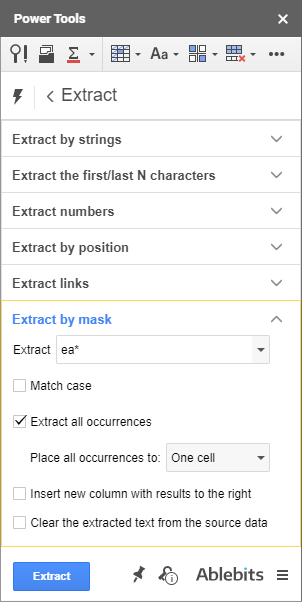
ਟਾਈਮਸਟੈਂਪਾਂ ਤੋਂ ਮਿਤੀ ਅਤੇ ਸਮਾਂ ਐਕਸਟਰੈਕਟ ਕਰੋ
ਬੋਨਸ ਦੇ ਤੌਰ 'ਤੇ, ਇੱਥੇ ਇੱਕ ਛੋਟਾ ਟੂਲ ਹੈ ਜੋ ਟਾਈਮਸਟੈਂਪਾਂ ਤੋਂ ਮਿਤੀ ਅਤੇ ਸਮਾਂ ਕੱਢੇਗਾ — ਇਸਨੂੰ ਸਪਲਿਟ ਡੇਟ & ਸਮਾਂ।
ਹਾਲਾਂਕਿ ਇਹ ਪਹਿਲੀ ਥਾਂ 'ਤੇ ਟਾਈਮਸਟੈਂਪਾਂ ਨੂੰ ਵੰਡਣ ਲਈ ਬਣਾਇਆ ਗਿਆ ਸੀ, ਇਹ ਬਿਲਕੁਲ ਸਹੀ ਹੈਲੋੜੀਂਦੇ ਯੂਨਿਟਾਂ ਵਿੱਚੋਂ ਇੱਕ ਨੂੰ ਵਿਅਕਤੀਗਤ ਤੌਰ 'ਤੇ ਪ੍ਰਾਪਤ ਕਰਨ ਦੇ ਸਮਰੱਥ:
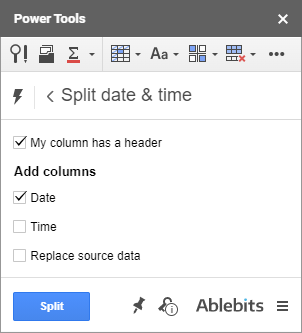
Google ਸ਼ੀਟਾਂ ਵਿੱਚ ਟਾਈਮਸਟੈਂਪਾਂ ਤੋਂ - ਮਿਤੀ ਜਾਂ ਸਮਾਂ - ਜੋ ਤੁਸੀਂ ਐਕਸਟਰੈਕਟ ਕਰਨਾ ਚਾਹੁੰਦੇ ਹੋ ਉਸ ਦੇ ਆਧਾਰ 'ਤੇ ਸਿਰਫ਼ ਇੱਕ ਚੈਕਬਾਕਸ ਚੁਣੋ ਅਤੇ ਹਿੱਟ ਕਰੋ ਵੰਡੋ । ਲੋੜੀਂਦੀ ਇਕਾਈ ਨੂੰ ਇੱਕ ਨਵੇਂ ਕਾਲਮ ਵਿੱਚ ਕਾਪੀ ਕੀਤਾ ਜਾਵੇਗਾ (ਜਾਂ ਜੇਕਰ ਤੁਸੀਂ ਆਖਰੀ ਚੈਕਬਾਕਸ ਨੂੰ ਵੀ ਚੁਣਦੇ ਹੋ ਤਾਂ ਇਹ ਅਸਲ ਡੇਟਾ ਨੂੰ ਬਦਲ ਦੇਵੇਗਾ):
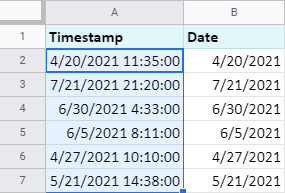
ਇਹ ਟੂਲ ਵੀ ਇਸਦਾ ਹਿੱਸਾ ਹੈ ਪਾਵਰ ਟੂਲਸ ਐਡ-ਆਨ ਇਸ ਲਈ ਇੱਕ ਵਾਰ ਜਦੋਂ ਤੁਸੀਂ ਇਸਨੂੰ Google ਸ਼ੀਟਸ ਸੈੱਲਾਂ ਤੋਂ ਕੋਈ ਵੀ ਡਾਟਾ ਪ੍ਰਾਪਤ ਕਰਨ ਲਈ ਸਥਾਪਿਤ ਕਰਦੇ ਹੋ, ਤਾਂ ਇਹ ਤੁਹਾਨੂੰ ਪੂਰੀ ਤਰ੍ਹਾਂ ਕਵਰ ਕਰ ਲੈਂਦਾ ਹੈ। ਜੇਕਰ ਨਹੀਂ, ਤਾਂ ਕਿਰਪਾ ਕਰਕੇ ਇੱਕ ਟਿੱਪਣੀ ਕਰੋ ਅਤੇ ਅਸੀਂ ਤੁਹਾਡੀ ਮਦਦ ਕਰਾਂਗੇ :)

